

现在,很多用户对于win7系统的使用也是比较喜欢的,它有着非常不错的使用效果。不过,一些使用win7的用户会出现输入法不显示的问题,那么遇到这种问题怎么解决呢?要知道使用电脑时,输入法是必须的,下面,小编整理了一套解决win7输入法不显示的跟大家分享。
输入法是我们使用中文打字,并可以在中文英文字母之间互相切换。最近使用Win 7 的用户反映出系统中输入法图标不见的情况,无法通过点击图标来切换输入法,也不知道当前输入法是英文还是中文,只能靠打字才知道,该怎么办呢?遇到这样的问题,我们只需按下面简单的教程即可解决。
win7输入法不显示怎么办图文教程
在“开始菜单”中的“运行”里输入“ctfmon”启动该服务即可解决该问题。
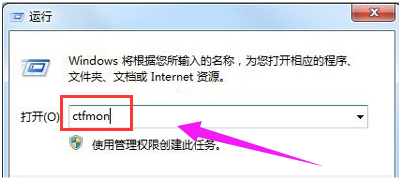
输入法图解详情-1
如果确实是该原因导致并想一劳永逸,就需要在开机启动项中添加它。在“开始菜单”中的“运行”里输入“msconfig”,切换到“启动”项,将“msconfig”的启动项勾选上即可。如果用户权限不足,就无法显示该启动项。
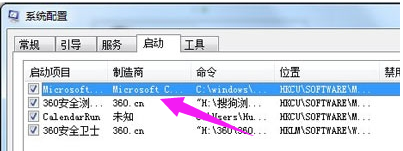
不显示图解详情-2
如上述方法无效可以打开开始菜单下的“控制面板”
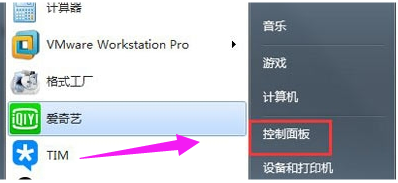
不显示图解详情-3
在控制面板页面找到“区域和语言”并打开
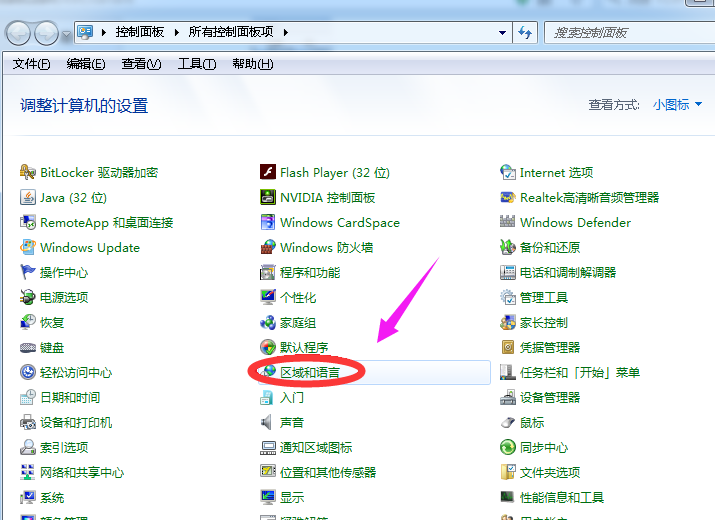
win7图解详情-4
在区域和语言页面选择“键盘和语言”交点击“更改键盘”将所需要的输入法在下面对话框中添加即可
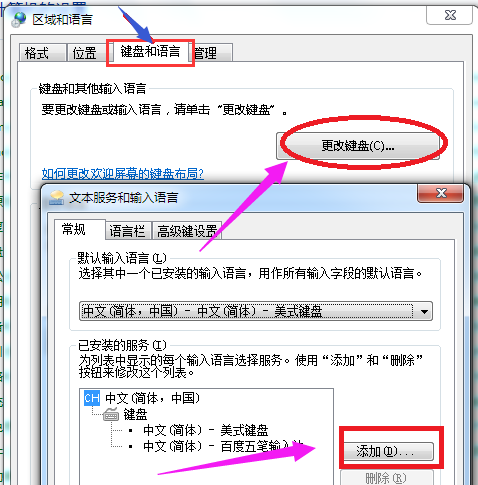
系统输入法图解详情-5
以上就是win7输入法不显示的解决方法了。

现在,很多用户对于win7系统的使用也是比较喜欢的,它有着非常不错的使用效果。不过,一些使用win7的用户会出现输入法不显示的问题,那么遇到这种问题怎么解决呢?要知道使用电脑时,输入法是必须的,下面,小编整理了一套解决win7输入法不显示的跟大家分享。
输入法是我们使用中文打字,并可以在中文英文字母之间互相切换。最近使用Win 7 的用户反映出系统中输入法图标不见的情况,无法通过点击图标来切换输入法,也不知道当前输入法是英文还是中文,只能靠打字才知道,该怎么办呢?遇到这样的问题,我们只需按下面简单的教程即可解决。
win7输入法不显示怎么办图文教程
在“开始菜单”中的“运行”里输入“ctfmon”启动该服务即可解决该问题。
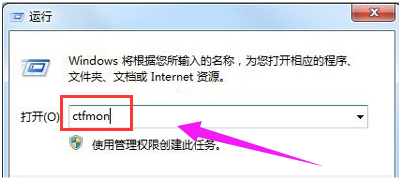
输入法图解详情-1
如果确实是该原因导致并想一劳永逸,就需要在开机启动项中添加它。在“开始菜单”中的“运行”里输入“msconfig”,切换到“启动”项,将“msconfig”的启动项勾选上即可。如果用户权限不足,就无法显示该启动项。
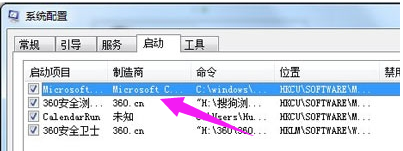
不显示图解详情-2
如上述方法无效可以打开开始菜单下的“控制面板”
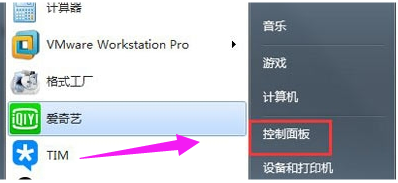
不显示图解详情-3
在控制面板页面找到“区域和语言”并打开
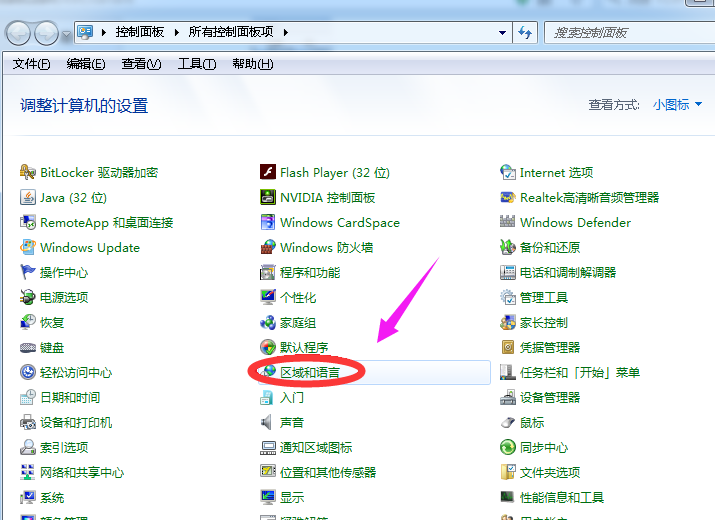
win7图解详情-4
在区域和语言页面选择“键盘和语言”交点击“更改键盘”将所需要的输入法在下面对话框中添加即可
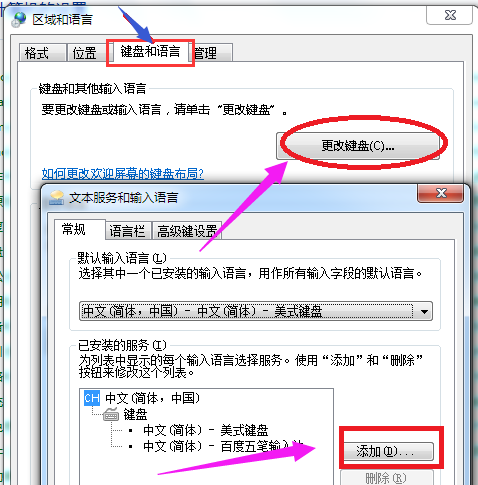
系统输入法图解详情-5
以上就是win7输入法不显示的解决方法了。
















